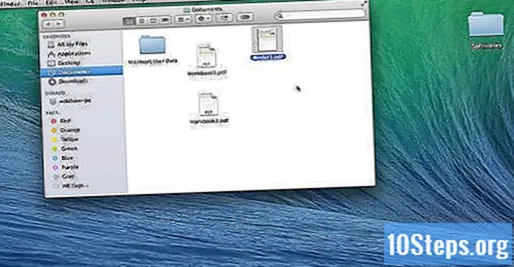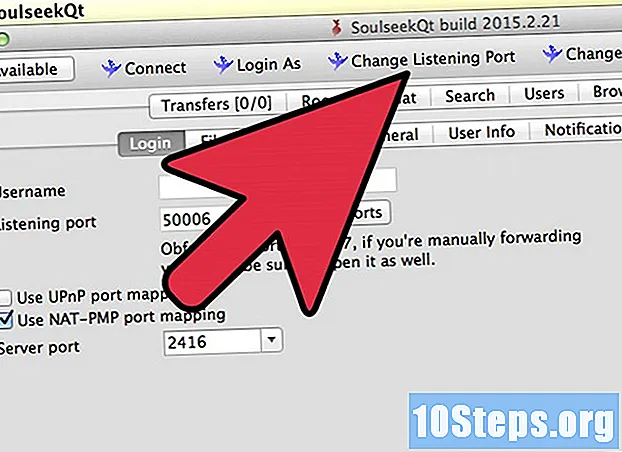Schrijver:
Florence Bailey
Datum Van Creatie:
22 Maart 2021
Updatedatum:
6 Kunnen 2024
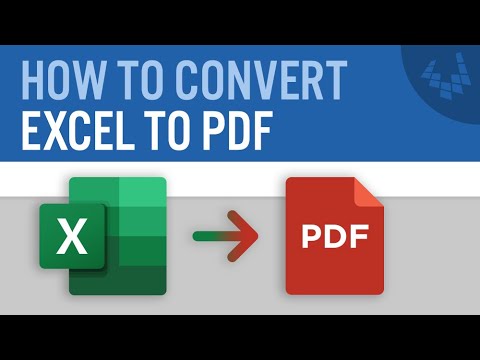
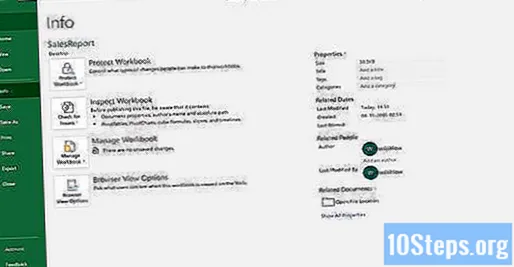
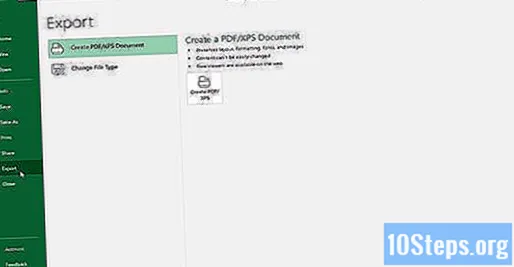
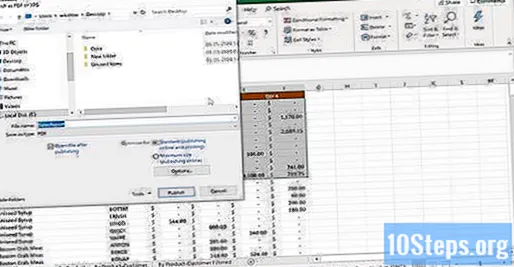
Klik op de knop Opties om de instellingen aan te passen voor het PDF-bestand dat u gaat maken.
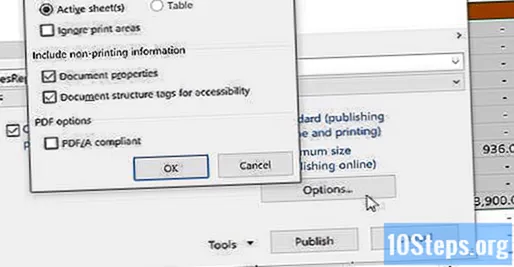
- Klik op OK als u klaar bent.
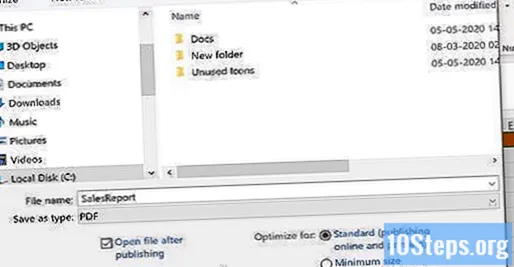
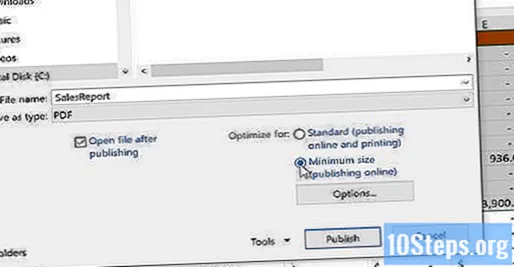
Geef het bestand een naam en sla het op. Geef de PDF een naam en klik op de knop Publiceren om deze te maken (klik op Opslaan als de Excel-versie 2010 of eerder is).
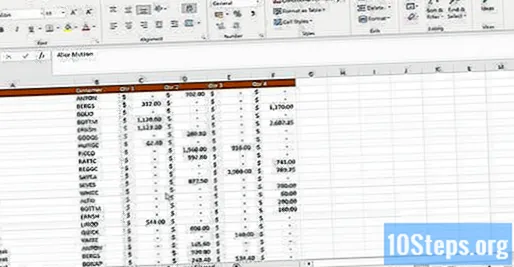
- Nu kan de pdf niet meer worden bewerkt, maar indien nodig moet u dit in Excel doen en vervolgens een nieuwe pdf maken.
Methode 2 van 2: Excel 2011 gebruiken (Mac)
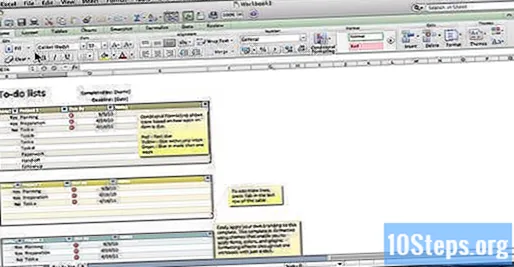
Controleer of de kop- en voetteksten op alle bladen hetzelfde zijn (optioneel). Excel 2011 slaat alle bladen alleen op als een pdf-bestand als de kop- en voetteksten voor elk blad identiek zijn. Anders wordt elk blad gemaakt als een afzonderlijk PDF-document, maar u kunt ze later gemakkelijk samenvoegen.- Selecteer alle bladen van het document. Klik op het tabblad van het eerste blad, houd de "Shift" -toets ingedrukt, klik op het tabblad van het laatste blad om alles te selecteren.
- Klik op het tabblad "Indeling" en vervolgens op "Kop- en voettekst".
- Klik op de knoppen Koptekst aanpassen ... en Voettekst aanpassen ... om de kop- en voetteksten voor alle pagina's te bewerken.
Selecteer het deel van de spreadsheet dat naar pdf wordt geconverteerd (optioneel). Als er slechts een bepaald deel van de spreadsheet moet worden geconverteerd, selecteert u dit nu. Ga anders verder met de volgende stap.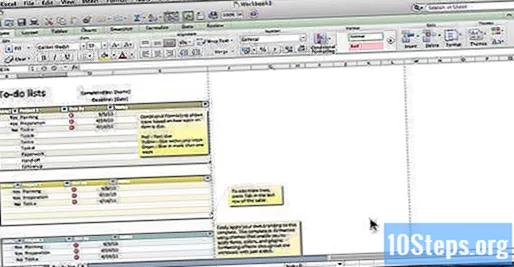
- De PDF kan niet eenvoudig worden geconverteerd naar een Excel-spreadsheet, maar bij deze methode blijft de originele kopie behouden.
Klik op het menu "Bestand" en selecteer "Opslaan als". Blader vervolgens naar de locatie waar het bestand wordt opgeslagen en geef het een naam.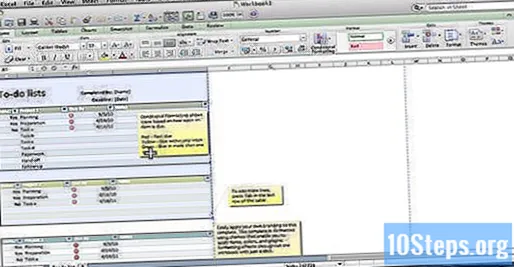
Klik op het menu "Formaat" en selecteer "PDF" om een kopie van de spreadsheet als PDF-bestand op te slaan.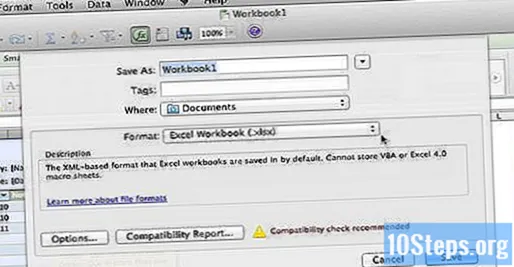
Selecteer wat u in de pdf wilt opnemen. Kies onder in het venster tussen "Boek", "Blad" of "Selectie".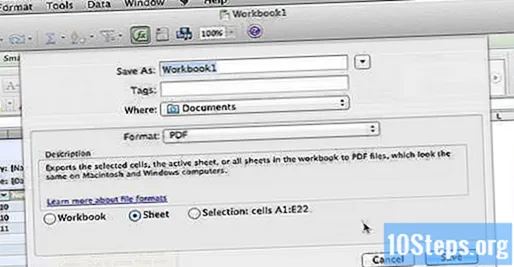
Klik in Opslaan om het PDF-bestand te maken. Als de koppen niet overeenkomen, wordt voor elk blad een apart bestand aangemaakt. Dit kan echter af en toe gebeuren, zelfs als de kop- en voetteksten precies hetzelfde zijn.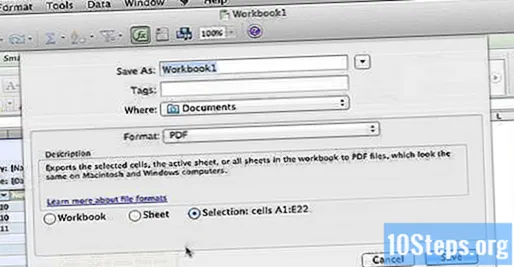
Voeg de afzonderlijke pdf-bestanden samen (indien nodig). Als het conversieproces resulteert in meerdere PDF-bestanden, kunnen ze snel worden samengevoegd met de "Finder".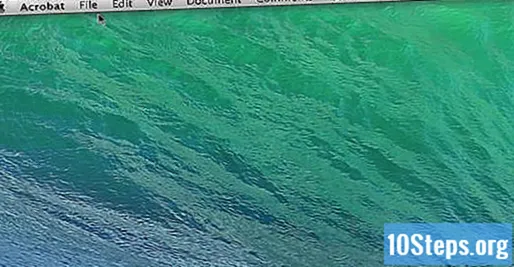
- Open de map waarin de pdf-bestanden zich bevinden en selecteer alle bestanden die u wilt samenvoegen.
- Klik op het menu "Bestand", selecteer "Maken" en vervolgens "Bestanden combineren tot een enkele PDF".
Bekijk de pdf. Open het bestand door erop te dubbelklikken. Hierdoor wordt het geopend in het voorbeeld, zodat u het kunt bekijken voordat u het start. U kunt het nu niet bewerken, maar indien nodig moet u dit in Excel doen en vervolgens een nieuwe PDF maken.